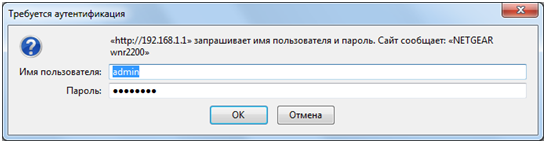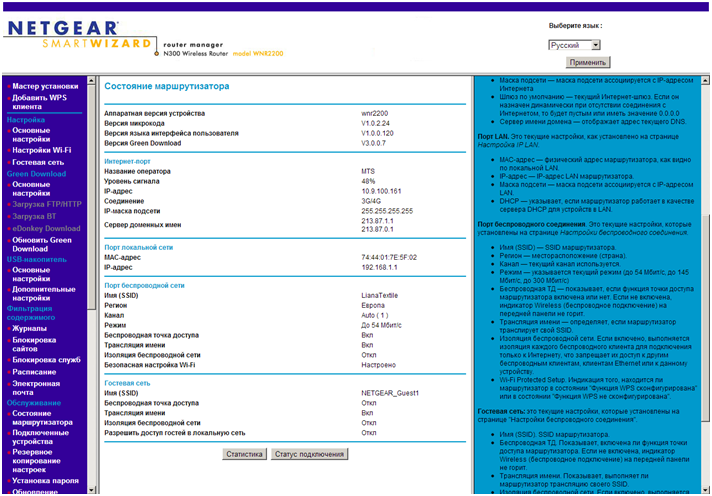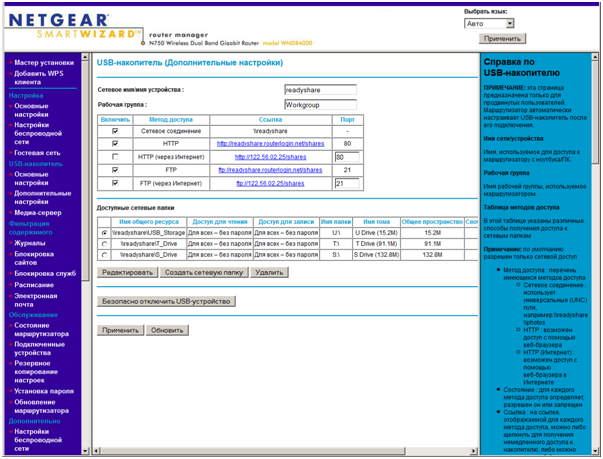Беспроводные маршрутизаторы фирмы Netgear
Продукция производителя Netgear появилась на рынке сетевых устройств в 1996 году. Их продукция отличается высоким качеством, многофункциональностью, необычностью внешнего вида.
Не являются исключением и беспроводные Wi-Fi маршрутизаторы. В данной статье мы узнаем, какую выбрать модель, и как настроить роутер netgear.
Выбор модели маршрутизатора Netgear
Выбор модели маршрутизатора зависит от требований компьютерной сети и бюджета. Фирма производитель Netgear может предложить как недорогие варианты (хотя это не означает низкое качество, просто данные роутеры рассчитаны на базовый функционал), так и дорогие профессиональные гигабитные маршрутизаторы, рассчитанные на серверные нагрузки.
Первым делом рассмотрим недорогой, но обладающей редкой функцией, роутер серии WNR2200.
Роутер Netgear wnr2200
К числу первых, бюджетных, разработок можно отнести роутер netgear wnr2200.
Стоимость маршрутизатора составляет две тысячи рублей. Редкой функцией роутера, упомянутой выше, является поддержка внешних 3G/4G и Yota модемов и последующей раздачей мобильного Интернета по проводной и беспроводной локальной сети.
Комплектация роутера Netgear
В комплект поставки входит wifi роутер netgear, подставка для вертикальной установки роутера, блок питания, USB удлинитель интересной формы (разработанный специально для 3G/4G и Yota модемов), короткий сетевой провод патч корд и инструкция по установке и настройки устройства.
На упаковочной коробке изображен сам маршрутизатор, его характеристики и функционал. Например, в роутер встроены популярные торрент клиенты, такие как BitTorrent и eDonkey, причем загрузка файлом может производиться на подключенный к USB порту роутера внешний жесткий диск с последующей раздачей по сети файла без участия компьютера.
Внешний вид роутера Netgear
Традиционно индикаторные светодиоды расположены на передней панели устройства. Исключением составляет две кнопки справой стороны – первая кнопка активации точки доступа wi-fi, вторая – автоматическое создание защищенной беспроводной сети, благодаря которой можно не задумываться, как подключить wifi роутер netgear к остальным Wi-Fi устройствам сети. Достаточно просто нажать ее и подождать пару минут.
Светодиоды указывают на включение роутера, подключения к сети Интернет, подключение к портам wan и к разъему USB.
На задней панели расположены все порты подключения и разъем для подключения блока питания.
Рассмотрим порты подробнее, слева направо:
- Порт USB 2.0. Прошивка роутера позволяет распознавать достаточное большое количество устройств, таких как принтеры и МФУ, внешние жесткие диски и 3G/4G и Yota модемы;
- Четыре LAN порта для подключения сетевых устройств локальной сети;
- Один WAN порт для подключения к провайдеру. Порт имеет желтую окраску;
- Разъем для подключения блока питания роутера;
- Кнопка включения/выключения роутера.
Антенна встроенная, возможность установки внешней усиленной антенны производителем не предусмотрена.
По внешнему периметру корпуса расположены вентиляционные отверстия, благодаря чему маршрутизатор практически не греется даже при самых высоких нагрузках.
Если перевернуть роутер, то на нижней части корпуса увидим наклейку с достаточно важной информацией – имя пользователя и пароль для входа в меню настроек, подписи портов, mac-адрес устройства.
Также там расположена кнопка сброса настроек на заводские, обведенная красным кружком.
Настройки роутера Netgear
Настройка роутера netgear wnr2200 производится из любого веб браузера. Для входа в меню настроек отрываем веб браузер, в адресной строке которого вводим 192.168.1.1. Это сетевой IP-адрес роутера, установленный изготовителем. После нажатия кнопки «Enter» появится окно для ввода имени пользователя и пароля для входа в меню настроек.
В строке «Имя пользователя» вводим «admin». В строке «Пароль» – «password». Жмем «ОК». Внимание! Если по каким-то причинам вход в меню настроек не удался, то, вероятнее всего, роутер подвергался настройкам ранее. Необходимо сбросить настройки на заводские, нажав на днище корпуса соответствующую кнопку.
Итак, после ввода логина и пароля появится главное окно настроек:
В главном окне имеется вся информация о версии прошивки, уровню сигнала, тип и сетевой IP-адрес соединения, вся информация о беспроводной сети и многое другое. Также можно посмотреть статистику, и текущее состояние подключения устройства к сети.
В статье не будут рассматриваться конкретные настройки, а только будут затронуты общие черты.
В левой части окна расположены пункты настроек. Кликнув по пункту, в центре откроется окно с соответствующими настройками. В правой части расположена область с кратким описанием и подсказками к выбранному пункту.
Например, нам необходимо настроить USB порт для подключения внешнего жесткого диска. Для настройки переходим во вкладку «USB накопитель», далее подменю «Дополнительные настройки».
Так как подключенный жесткий диск будет виден остальным устройствам локальной сети, то ему необходимо присвоить какое-нибудь имя. Прописываем его в строке «Сетевое имя/имя устройства». Рабочую группу менять только при необходимости, лучше оставить по умолчанию – «Workgroup».
Ниже настраиваем способ доступа к жесткому диску. В правой колонке можно сразу прочитать подсказку. Например, если мы поставим галочку напротив «HTTP», то в справке узнаем, что тем самым откроем доступ к информации на жестком диске через веб браузер.
По той же схеме настраиваются сетевые папки, расположенные на сетевом диске. Обязательно при любых изменениях в настройках роутера подтверждать нажатием кнопки «Применить», а не просто выключать браузер, в противном случае изменения не будут применены и сохранены.
В меню настроек также можно настроить беспроводную сеть Wi-Fi, порты, параметры безопасности, блокировку нежелательных сайтов, и множество других настроек. Если прошивка для роутера netgear устарела – из меню настроек есть возможность ее обновить с официального сайта производителя.
Меню настроек мульти язычное, русский язык присутствует.
Роутер Netgear wndr4000
Далее рассмотрим более дорогой аппарат, модель wndr4000. Цена устройства составляет около 5 тысяч рублей.
Внешне эти модели практически идентичны, отличие составляет цвет корпуса и наличие дополнительного индикаторного светодиода частотного диапазона Wi-Fi 5 ГГц (модель WNR2200 работает на частоте 2,4 ГГц).
Как видно на рисунке, задняя часть также ничем не отличается от предыдущей модели.
Отличия роутеров Netgear WNDR4000 и WNR2200
Первое, что сразу бросается в глаза и уже упоминалось выше – это работа беспроводного модуля в двух диапазонах – 2,4 ГГц и 5 ГГц. У каждого из диапазонов есть свои преимущества и недостатки, поэтому логично на дорогом устройстве реализация обоих вариантов. Причем каждую из частот обслуживает свой радиоблок, что дает возможность их одновременной работе.
Второе – роутер WNR2200 передает информацию с теоретической максимальной скоростью 100 Мб/с, а модель WNDR4000 способна развивать гигабитные скорости.
Третье, и главное – это начинка. Процессор модели WNR2200 работает на частоте 400MHz, на модели WNDR4000 установлен более мощный процессор – 533 МГц. Оперативная память обеих моделей одинаковая, и составляет 64Мб.
Настройка роутера нетгир WNDR4000 также ничем принципиальным не отличается.